Kako kombinirati dva dokumenta u jedan u programu Word 2013
Vrlo je uobičajeno raditi na projektu s timom ili grupom kolega. Jedan od popularnih načina da se to pristupi je podijeliti posao na dijelove, a zatim sve kombinirati kako se bliži kraj projekta. Ako tražite način za automatizaciju ovog postupka, možda se pitate kako možete kombinirati dva dokumenta u jedan s Word 2013.
Naš vodič će vas naučiti kako umetnuti tekst iz drugog dokumenta u dokument koji ste već otvorili. Ne zahtijeva nikakvo kopiranje ili lijepljenje, već umjesto toga koristi poseban alat za umetanje koji je prema programu zadano dio programa Word 2013.
Spajanje dva dokumenta u programu Word 2013
Koraci u nastavku naučit će vas kako dodati sadržaj iz druge Wordove datoteke u Word datoteku koja je već otvorena. Moći ćete odrediti lokaciju u prvom dokumentu u koju želite umetnuti podatke iz drugog dokumenta. Tako, na primjer, ako želite dodati tekst iz drugog dokumenta u sredinu prvog dokumenta, to biste mogli učiniti pomoću funkcije o kojoj je riječ u nastavku. Međutim, radi ovog primjera dodavat ćemo podatke iz drugog dokumenta na kraj prvog dokumenta.
Korak 1: Otvorite prvi dokument koji želite kombinirati.
2. korak: Kliknite točku u dokumentu u koju želite umetnuti drugi dokument.

Korak 3: Kliknite karticu Umetanje na vrhu prozora.
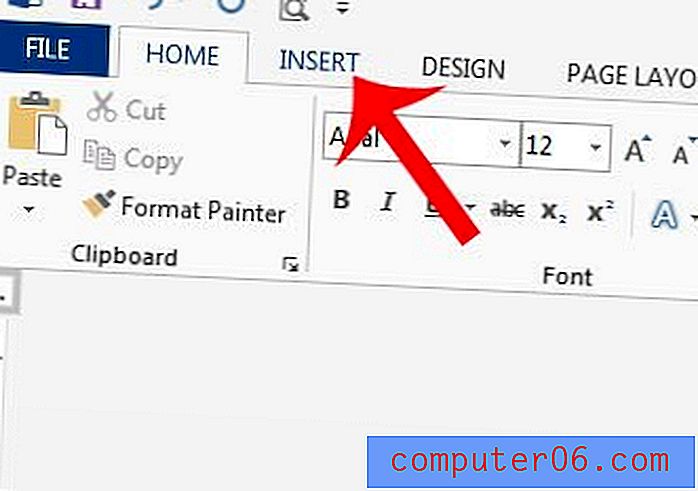
Korak 4: Kliknite padajući izbornik Objekt u odjeljku Tekst na navigacijskoj vrpci, a zatim kliknite opciju Tekst iz datoteke .
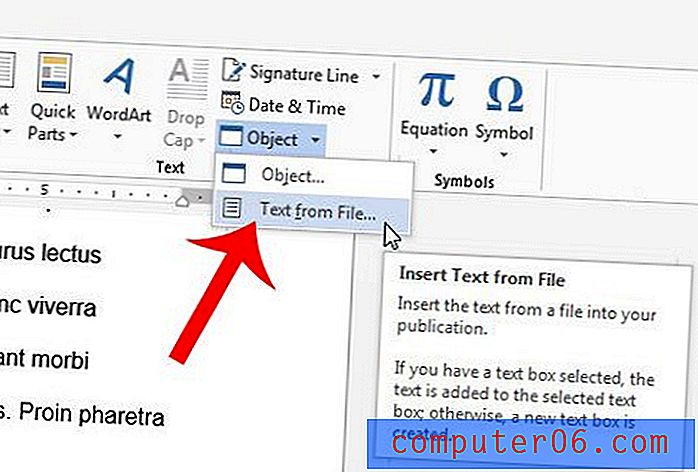
Korak 5: Pregledajte Wordov dokument koji želite kombinirati s onim koji je trenutno otvoren, kliknite ga jednom za odabir, a zatim kliknite gumb Umetanje na dnu prozora.
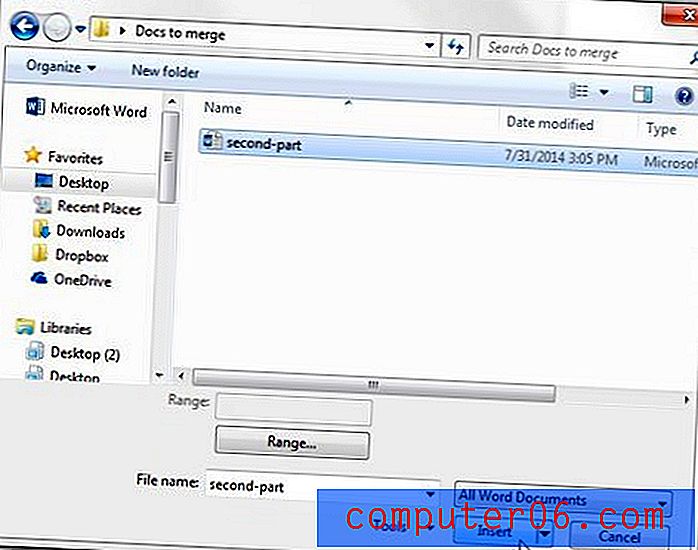
Ako je boja fonta vašeg dokumenta pogrešna, onda će vas ovaj članak naučiti kako ga promijeniti.
Reference
Microsoft - Spoji Word dokumente



